iPad의 지도 앱에서 도보 경로 보기
지도 앱![]() 에서 목적지까지의 도보 경로를 상세히 볼 수 있습니다. 도보 고도를 미리 보고 언덕, 계단 및 붐비는 도로를 피하는 최적의 경로를 선택할 수 있습니다.
에서 목적지까지의 도보 경로를 상세히 볼 수 있습니다. 도보 고도를 미리 보고 언덕, 계단 및 붐비는 도로를 피하는 최적의 경로를 선택할 수 있습니다.
미국 전역의 공원에 있는 수천 개의 산책로의 길이 찾기, 고도 정보 미리 보기, 사진 보기 등을 수행할 수 있습니다.
참고: Wi-Fi + Cellular 모델용 기능을 사용하려면 셀룰러 데이터 요금제에 가입하고 설정![]() > 지도에서 셀룰러 데이터를 켜야 합니다.
> 지도에서 셀룰러 데이터를 켜야 합니다.
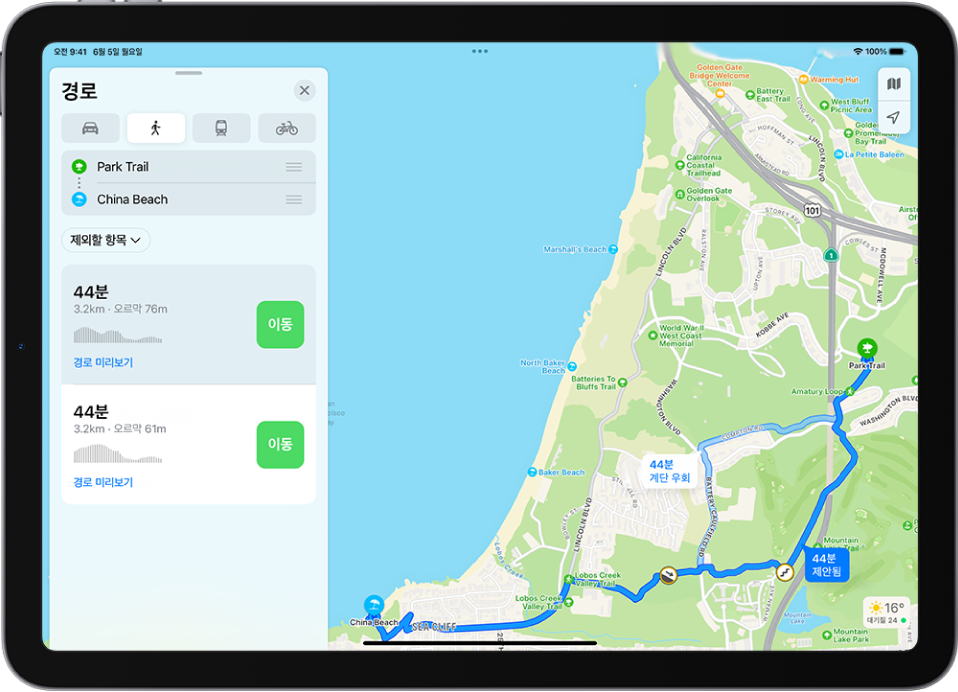
도보 경로 보기
다음 중 하나를 수행하십시오.
다음과 같이 요청하십시오. “집까지 도보 경로 알려줘.” Siri를 사용하는 방법 알아보기.
지도 앱의 검색 결과 또는 지도의 랜드마크와 같은 목적지를 탭하거나 지도의 아무 곳이나 길게 터치하고 경로 안내 버튼을 탭하십시오.
제안 경로가 나타나면 다음을 수행할 수 있습니다.
도보 경로로 전환하기: 도보가 기본 이동 수단이 아니거나 대중교통 지도를 보고 있는 경우
 을 탭하십시오.
을 탭하십시오.언덕, 붐비는 도로 또는 계단 피하기: 경로 목록 아래에서 제외하기를 탭하고, 옵션을 선택한 다음 적용을 탭하십시오.
다른 경로 옵션 선택하기: 출발지와 목적지를 전환하고, 다른 출발지 또는 다른 목적지 등을 선택할 수 있습니다. iPad의 지도 앱에서 다른 경로 옵션 선택하기를 참조하십시오.
목록에서 경로 안내 보기: 경로 카드에서 예상 이동 시간 아래에 있는 ‘경로 미리보기’를 탭하십시오. 이 목록으로 인터넷 연결이 끊겨도 경로를 확인할 수 있기 때문에 이동 중 인터넷 연결이 끊어질 상황을 미리 알고 있는 경우에 특히 유용합니다.
경로를 공유하려면 경로 카드 하단으로 스크롤한 다음, 공유를 탭하십시오.
이동하고 싶은 경로를 찾아 초록색 이동 버튼을 탭하십시오.
다른 Wi-Fi 전용 모델의 지도 앱에는 왼쪽 상단에 있는 배너에 턴 경로가 표시됩니다. 다음 경로를 보려면 배너를 왼쪽으로 쓸어넘기십시오. 예정된 경로 목록을 보려면 화면 하단에 있는 경로 카드를 탭한 다음, ‘세부사항’을 탭하십시오.
Wi-Fi + Cellular 모델의 경우, 지도 앱이 목적지까지 턴 바이 턴 경로를 음성으로 안내합니다. 경로를 따라가는 동안 도착 예정 시간을 공유할 수 있습니다.
모든 모델에서 경로를 따라가면서 전체 경로 또는 턴 목록을 볼 수 있습니다.
Siri: 다음과 같이 요청할 수 있습니다. “집까지 도보 경로 알려줘.” Siri를 사용하는 방법 알아보기.
도착하기 전에 도보 경로 안내 종료하기
Siri: 다음과 같이 요청할 수 있습니다. “경로 종료해.” Siri를 사용하는 방법 알아보기.
또는 Siri를 사용하지 않고 화면 하단의 카드를 탭한 다음, 경로 종료를 탭하십시오.
Wi-Fi + Cellular 모델에서 턴 바이 턴 음성 경로는 일부 국가 및 지역에서만 사용할 수 있습니다. iOS 및 iPadOS 기능 지원 여부 웹 사이트를 참조하십시오.